Opzioni di disegno
Ogni disegno prodotto da Edisis ha un suo foglio Opzioni di disegno, che consente di assegnare utili preferenze, con effetti apprezzabili immediatamente sul disegno a video e che si mantengono nella stampa e nell'esportazione Dxf, fino a nuova modifica.
Come richiamare il foglio Opzioni di disegno
Il foglio può essere chiamato dal Menù Stampa oppure da tutti i popup menù dei fogli di disegno del Menù Edit.
Se si è all’interno di un foglio di disegno, come quelli del presente menù:
 Richiamare il popup menù con un click sul tasto destro del mouse,
Richiamare il popup menù con un click sul tasto destro del mouse,
scegliere la voce Opzioni del disegno.
 Digitare la sequenza accelerata, riportata sul popup menù: <CTRL>+ O
Digitare la sequenza accelerata, riportata sul popup menù: <CTRL>+ O
Compare il foglio Opzioni del disegno relativo al disegno da cui è stato chiamato.
NOTA: Per facilitare l’assegnazione delle preferenze prima di comporre e stampare le tavole dei disegni, anche dal menù Stampa e dal popup menù del foglio Stampa|Disegni è prevista la possibilità di accedere ai fogli Opzioni per tutte le tipologie di disegno prodotte dal programma.
Il programma prevede fogli di Opzioni per ogni categoria di disegni, in particolare sono disponibili i seguenti:
- Opzioni di disegno Piante,
- Opzioni di disegno Telai,
- Opzioni di disegno Sezioni,
- Opzioni di disegno Travate,
- Opzioni di disegno Pilastrate,
- Opzioni di disegno Plinti,
- Opzioni di disegno Platee.
Condividono tutti la stessa impostazione e modalità d’uso, che descriveremo di seguito, facendo riferimento a quello delle piante.
Sul foglio sono presenti i seguenti riquadri:
- Caratteri,
- Risoluzioni,
- Impaginazione,
- Elementi presenti,
- Altre preferenze.
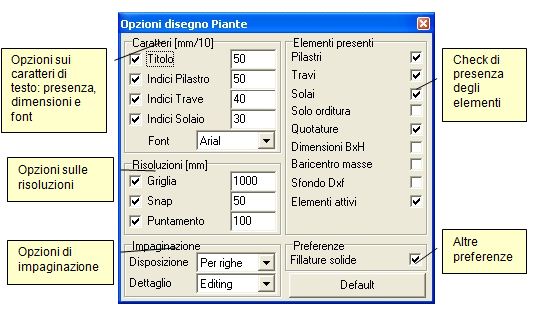
Preferenze sul testo
Nella sezione Caratteri sono riportate quattro voci, corrispondenti ai vari testi presenti nel disegno, come il titolo, gli indici pilastri, ecc. L’utente può includere o escludere la voce di testo agendo sul check box di presenza e può inoltre assegnarne la dimensione in stampa in decimi di mm.
Nel combo box Font, inoltre, si può scegliere il font da usare per i caratteri.
Sono disponibili sei diversi tipi di font: Arial, Comic Sans MS, Lucida Sans, Italic, Romans, Simplex.
I primi tre sono font True Type e offrono una ottima risoluzione grafica. Gli ultimi tre sono font che corrispondono ai font compilati Autocad® SHX, che seppure meno eleganti nell’aspetto grafico, richiedono minore impegno computazionale nella ricostruzione e gestione del disegno nell’ambiente Cad esterno. Possono quindi essere selezionati prima di eseguire esportazioni Dxf, per ottenere file grafici più leggeri.
Nota: Si tenga presente che, anche esportando disegni in DXF con font True Type, è sempre possibile da AutoCad® modificare il font di tutti i caratteri utilizzando il comando STILE.
Preferenze sulle risoluzioni di input
La sezione Risoluzioni consente di impostare alcuni strumenti utili per l’input grafico, come la risoluzione di griglia, la risoluzione di snap per le coordinate e di tarare la tolleranza di puntamento per le operazioni di selezione effettuate tramite mouse.
Preferenze sulla presenza degli elementi
Nel riquadro Elementi presenti si può attivare o disattivare la vista di particolari elementi del disegno, specifici per ogni tipo di disegno. Nel caso delle piante si può ad esempio escludere il disegno dei solai, abilitando magari il disegno del solo simbolo di orditura, o le quotature o ancora la scrittura delle dimensioni BxH sopra ogni trave.
Preferenze di impaginazione
La sezione Impaginazione consente dei controlli nella composizione delle tavole. Quando si comporranno le tavole di disegno con i comandi del foglio Stampa|Disegni, il programma disporrà singoli disegni sul foglio correntemente selezionato nel driver Stampante, fino a riempirlo. Passa quindi alla seconda tavola e così via fino ad esaurire tutti i disegni richiesti in stampa. Questa fase viene detta di impaginazione dei disegni.
Il programma ha due possibilità di impaginazione: per righe o per colonne. Supponiamo di avere assegnato nel driver Stampante un foglio A0 in orientazione verticale.
- Nella disposizione per righe, il programma dispone il primo disegno in alto a sinistra, si sposta quindi lateralmente in orizzontale e colloca il secondo disegno, e cosi via fino ad incontrare il margine destro. A questo punto scende di una riga e ricomincia dal margine sinistro. L’operazione è simile alla scrittura occidentale, da sinistra a destra, dall’alto in basso.
- Nella disposizione per colonne, il programma dispone il primo disegno in alto a sinistra, si sposta quindi verticalmente e colloca il secondo disegno, e cosi via fino ad incontrare il margine inferiore. A questo punto si sposta lateralmente di una colonna e ricomincia dal margine superiore. L’operazione è simile alla scrittura degli ideogrammi cinesi, dall’alto in basso, da sinistra a destra.
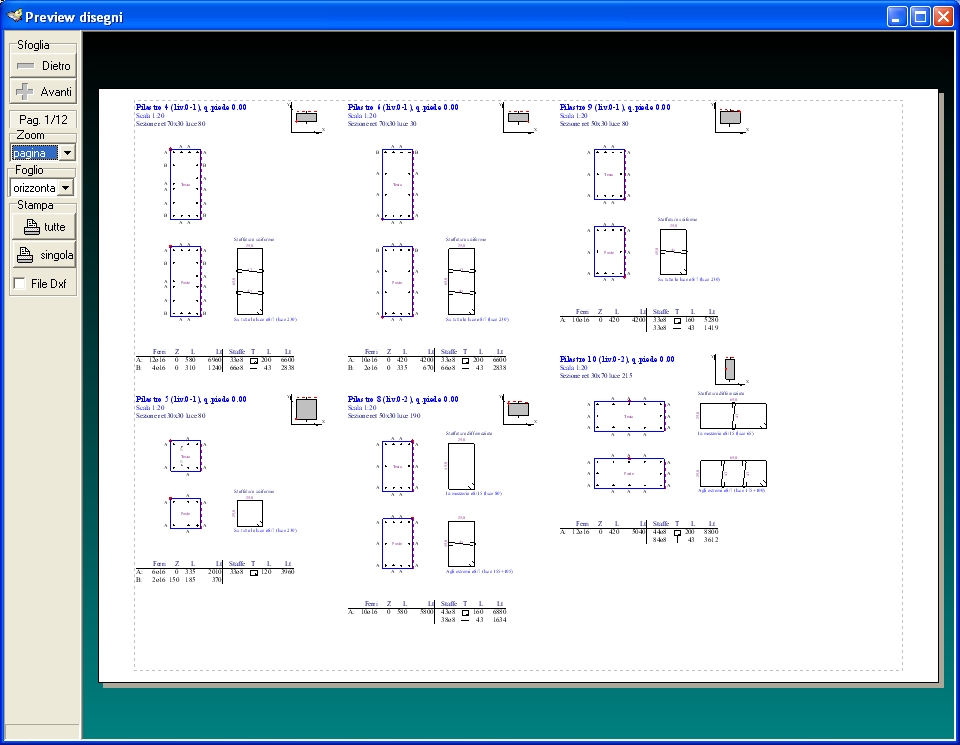
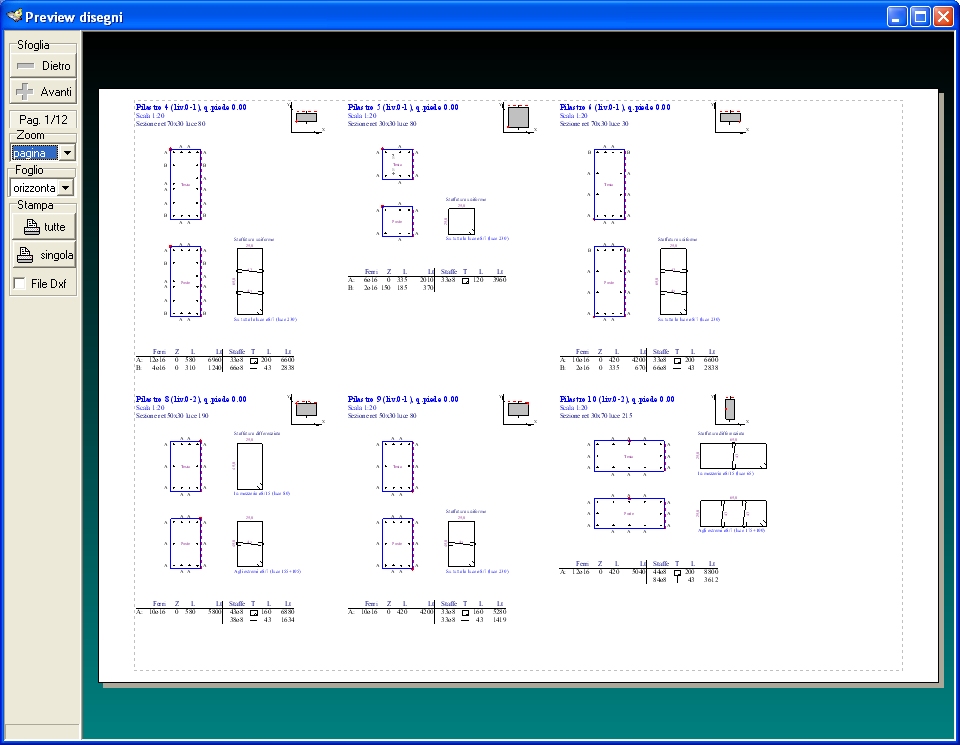
Differenze di impaginazione della tabella pilastri con l’opzione di disposizione per righe/per colonne.
In questa sezione l’utente può scegliere la disposizione per righe o la disposizione per colonne. Per default si è scelta la disposizione per righe per le piante, le carpenterie travi e le carpenterie plinti. Per le tabelle pilastri si è invece optato per una disposizione per colonna. Si inizia con un pilastro e si incolonnano le sezioni ai vari piani. Esaurito quel pilastro si passa al successivo, aprendo una nuova colonna, e così via.
Infine, per le piante, si può selezionare il dettaglio del disegno, scegliendo cioè fra
- Schema, costituito solo da fili fissi, campate e zone solaio;
- Editing, che include pilastri, travi e solai e anche gli eventuali montanti e campate vuote, cioè a sezione nulla;
- Esecutivo, in cui sono disegnati solo gli elementi fisicamente presenti, cioè pilastri, travi e solai non nulli e sono omessi i montanti e le campate vuote;
- Mappa carichi permanenti,
- Mappa carichi accidentali, come per il dettaglio Esecutivo, ma con travi e solai fillate secondo toni di colore rappresentativi dell’intensità dei carichi applicati.
Come controllare l’effetto di una preferenza
Le scelte riguardanti la presenza di elementi di disegno o di amplificazione dei caratteri hanno un effetto immediato a video. Le scelte riguardanti l’impaginazione, come l’ordine di disposizione, la presenza dei riquadri o la spaziatura fra disegni si possono apprezzare esaminando l’Anteprima delle tavole, usando l’apposito comando del foglio Stampa|Disegni.
Come attivare o disattivare un elemento del disegno
- Aprire il foglio Opzioni del disegno;
- Cliccare nella casella del check box corrispondente all’elemento da attivare o disattivare;
- La modifica del disegno è immediata e si può subito apprezzarne l’effetto, senza dover chiudere il foglio Opzioni.
Criteri di dimensionamento dei font
Le dimensioni per i font dei caratteri sono date in decimi di mm ed esprimono la dimensione verticale del carattere in stampa (comprensiva di una spaziatura superiore ed inferiore) e non dipendono dalla scala del disegno. Cioè un stesso disegno stampato in scala 1:50 oppure 1:100 avrà le stesse dimensioni dei caratteri.
Nelle operazioni di zoom i caratteri vengono ingranditi o rimpiccioliti assieme al disegno. Per aumentare la visibilità su schermo, è però possibile zoomare solo i caratteri, lasciando inalterato il rapporto di ingrandimento del disegno, agendo sui pulsanti


presenti sulla barra strumenti delle varie finestre di visualizzazione grafica. Si tenga presente però che questa operazione ha una valenza solo per lo schermo, in fase di preview e stampa si farà riferimento alle dimensioni assegnate nel foglio “Opzioni di disegno”.
